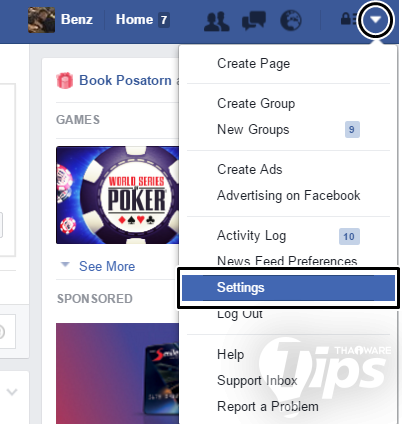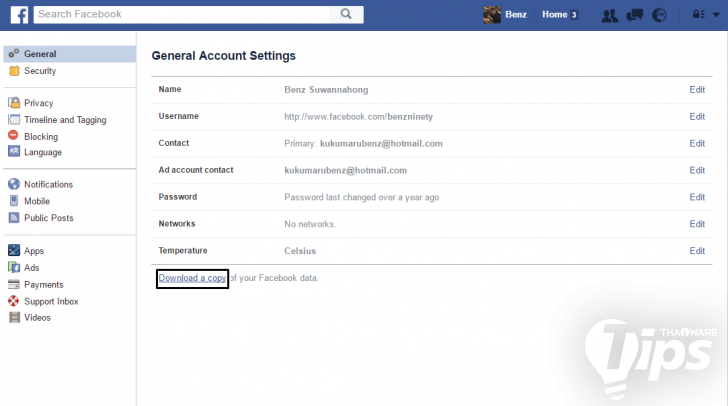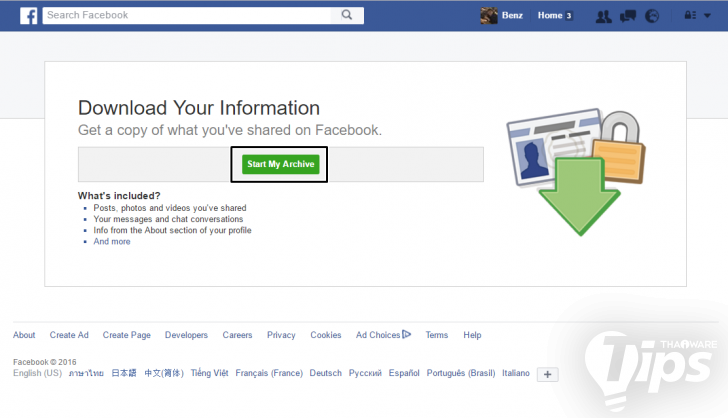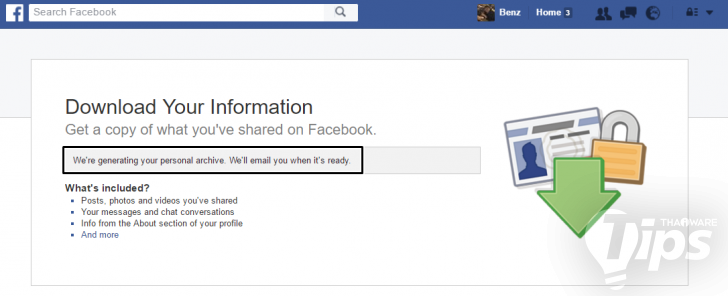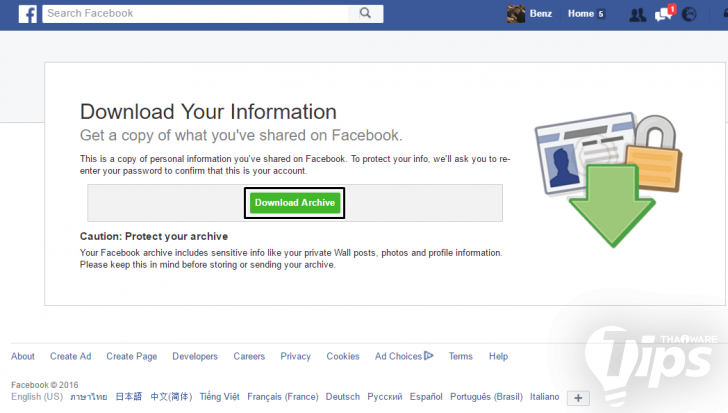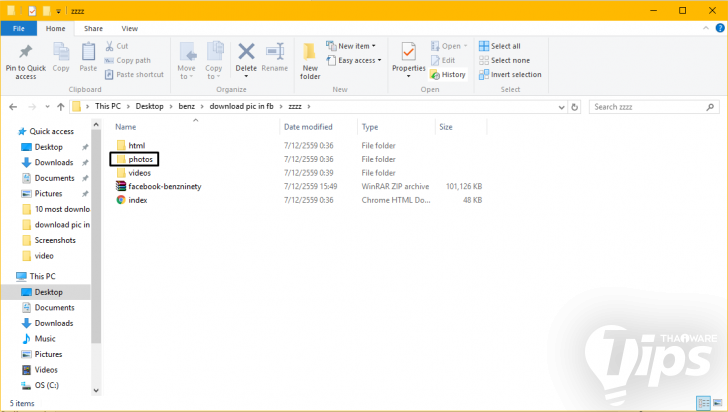วิธีโหลดรูปทั้งหมดบน Facebook เก็บไว้บน PC ในเมนูคำสั่งเดียว
 Thaiware
Thaiwareสำหรับการดาวน์โหลดรูปบน Facebook หลายๆ คนก็คงจะทราบกันอยู่แล้ว เพราะไม่ว่าจะเป็นเป็นคลิกขวา Save as.. หรือใช้คำสั่ง Options เลือก Download ก็เป็นวิธีที่ใครๆ ก็รู้ แต่ปัญหาก็คือ การดาวน์โหลดภาพแบบนี้ จะสามารถโหลดได้เพียงละ 1 รูปเท่านั้น ถ้าจะดาวน์โหลดรูปทั้งอัลบั้ม ก็คงจะเหนื่อยกันสุดๆ
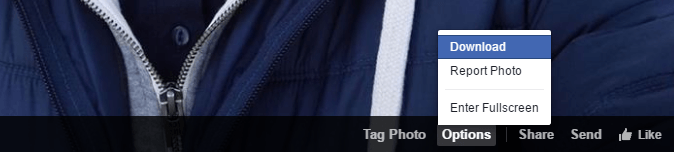
- React Native คืออะไร ? อยากเขียนแอปพลิเคชัน เลือก React หรือ Flutter ดี ?
- CXL คืออะไร ? รู้จัก Compute Express Link เทคโนโลยีอนาคตของหน่วยความจำ
- ปรับการสื่อสารในออฟฟิศอย่างมืออาชีพ แนะนำ 5 แอปแชท สำหรับใช้ทำงานแทน LINE
- 5 เทรนด์การตลาดออนไลน์ 2024 (5 Marketing Trends 2024)
- Reels กับ Stories คืออะไร ? ต่างกันอย่างไร ? มีตารางเปรียบเทียบ
ในทิปส์นี้ ทีมงานจึงเสนอวิธีการดาวน์โหลดรูปทั้งหมดบนเฟสบุ๊คด้วยเมนูเดียวมาให้ทราบกัน แต่ข้อแม้ของวิธีการนี้ จะสามารถดาวน์โหลดได้เพียงรูปของเรา หรือรูปที่เราถูกแท๊กเท่านั้น และไฟล์ที่ได้มาจะเป็นไฟล์ขนาดเล็กอีกด้วย ซึ่งถ้าพร้อมแล้วก็ไปดูวิธีการกันได้เลย
วิธีดาวน์โหลดรูปภาพทั้งหมดผ่านทาง Facebook
สำหรับขั้นตอนการดาวน์โหลดมีอยู่ด้วยกัน 5 ขั้นตอน ดังนี้
ขั้นตอนที่ 1: เริ่มที่เมนูตั้งค่า และเลือก Start My Archive
ก่อนอื่นก็คลิกมุมบนด้านขวาของ Facebook แล้วเลือกไปที่ Setting ก่อน แล้วหลังจากนั้นก็ให้เรา คลิกไปที่ Download a copy of your Facebook data และก็จะมีหน้าต่างขึ้นมาให้เรากดเข้าไปที่ปุ่ม Start My Archive ได้เลย
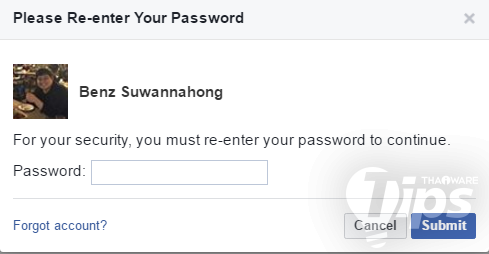
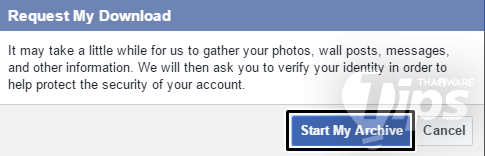
ขั้นตอนที่ 2: เริ่มการทำ Start my Archive
เมื่อเรากด Start My Archive แล้วทาง Facebook ก็จะขอพาสเวิร์ดจากเรา ก็ให้เพื่อนๆ ใส่พาสเวิร์ดเข้าไปเลยนะครับ หลังจากนั้นก็ให้เพื่อนๆ กดไปที่ปุ่ม Start my Achive อีกครั้ง ซึ่งการดาวน์โหลดก็จะโหลดข้อมูลทุกอย่างของใน Facebook เราเลยนะครับ ไม่ว่าจะเป็น ประวัติการแชท, รูปภาพ, วิดีโอ หรือแม้แต่ข้อความโพสต์ต่างๆ ที่เราเคยโพสต์ไว้
ขั้นตอนที่ 3: รอ
หลังจากนั้นเราก็เพียงแค่รอเวลาเท่านั้น หน้าที่เราอยู่ก็จะมีข้อความขึ้นมาว่า We’re generating your personal archive. We’ll email you when it’s ready เมื่อ Facebook ทำไฟล์ให้เราดาวน์โหลดเสร็จเรียบร้อยแล้ว จะมีอีเมลแจ้งเตือนเราว่าไฟล์ทั้งหมดพร้อมให้เราดาวน์โหลด ซึ่งอาจจะใช้เวลานานพอสมควร
ขั้นตอนที่ 4: กดดาวน์โหลดเลย
พอไฟล์รูปภาพและไฟล์ต่างๆ พร้อมให้เราดาวน์โหลดแล้ว ก็จะมีปุ่ม Download Archive ขึ้นมาให้เรากด เราก็กดมันเข้าไปเลย แล้วทาง Facebook ก็จะถามพาสเวิร์ดอีกครั้ง ก็ให้เราใส่เข้าไป แค่นั้นก็จะเริ่มดาวน์โหลดแล้ว แต่ไฟล์ที่เราได้มาจะเป็นไฟล์ ZIP นะ
Step 5: เช็ครูปภาพกันเลย
ถ้าเพื่อนๆ ดาวน์โหลดเสร็จเรียบร้อย แล้วก็ทำการแตกไฟล์ (Extract) กันได้เลย แค่นี้เราก็จะได้ดูรูปทั้งหมดใน Facebook ที่เรามีแล้วละครับ
นี่ก็เป็นทิปส์ในการดาวน์โหลดรูปภาพของเราทั้งหมดบนบัญชี Facebook นะครับ ถึงแม้ว่าในตอนนี้ จะยังไม่สามารถเลือกดาวน์โหลดได้อย่างอิสระ รวมทั้งไฟล์ภาพคุณภาพต่ำ แต่คาดว่าอนาคตน่าจะมีการปรับปรุงให้ใช้งานได้หลากหลายขึ้น
ที่มา : www.digitaltrends.com
 คำสำคัญ »
คำสำคัญ »

ทิปส์ไอทีที่เกี่ยวข้อง

แสดงความคิดเห็น


 ซอฟต์แวร์
ซอฟต์แวร์ แอปพลิเคชันบนมือถือ
แอปพลิเคชันบนมือถือ เช็คความเร็วเน็ต (Speedtest)
เช็คความเร็วเน็ต (Speedtest) เช็คไอพี (Check IP)
เช็คไอพี (Check IP) เช็คเลขพัสดุ
เช็คเลขพัสดุ สุ่มออนไลน์
สุ่มออนไลน์